V aplikácii Excel môžete pripojiť hypertextový odkaz na súbor, web, bunku alebo tabuľku. Táto funkcia je potrebná na rýchle preskočenie na konkrétny dokument. Pripojenia medzi bunkami sa používajú pri modelovaní a zložitých výpočtoch. Pochopte, ako pridávať takéto objekty, ako ich upravovať, ako ich odstrániť. Zistite, ako nájsť kruhovú referenciu v programe Excel, ak existuje, prečo ju potrebujete a ako ju používať.

Komunikácia medzi bunkami sa používa pri modelovaní a zložitých výpočtoch.
obsah
- 1 Vložte odkaz do bunky
- 1.1 Odkaz na stránku
- 1.2 Súborový odkaz
- 1.3 Odkaz na poštu
- 1.4 Odkaz na inú bunku
- 1.5 Odkaz na inú tabuľku
- 1.6 Cyklické odkazy
- 2 Úprava alebo odstránenie hypertextových odkazov
- 2.1 Ako zmeniť farbu a odstrániť podčiarknutie?
Vložte odkaz do bunky
Takýto objekt sa veľmi ľahko odlišuje od zvyšku textu. Má inú farbu a je zdobený podčiarknutím.
Odkaz na stránku
Ak chcete vykonať prechod na webovú stránku v dokumente, postupujte takto: Ako vložiť hypertextový odkaz do programu Excel:
- Vyberte požadovanú bunku. Môžete to nechať prázdne alebo napísať niečo. Text môžete vždy odstrániť.
- Kliknite na ňu pravým tlačidlom myši.
- Reťazec "Pridať hypertextový odkaz" ("Hyperlink"). Podobné tlačidlo je v ponuke "Vložiť".
- V poli "Odkaz" kliknite na položku "Webová stránka".
- Vpravo kliknite na "Zobrazené stránky" a vyberte požadovanú stránku.
- Ak chcete určiť adresu URL stránky, ktorú ste predtým nezískali, napíšte ju do poľa Adresa (Asdress).
- V položke "Náhradný text" zadajte, čo má nahradiť hypertextový odkaz. Táto fráza sa objaví v bunke. Kliknutím naň sa otvorí webová stránka. Pole môžete ponechať prázdne.
- Tlačidlo "ScreenTip" slúži na vytvorenie nástrojov Excel.
Rovnakým spôsobom môžete prepojiť odkaz s obrázkom alebo automatickým číslom. V prípade grafiky bude pole "Náhradný text" neaktívne.
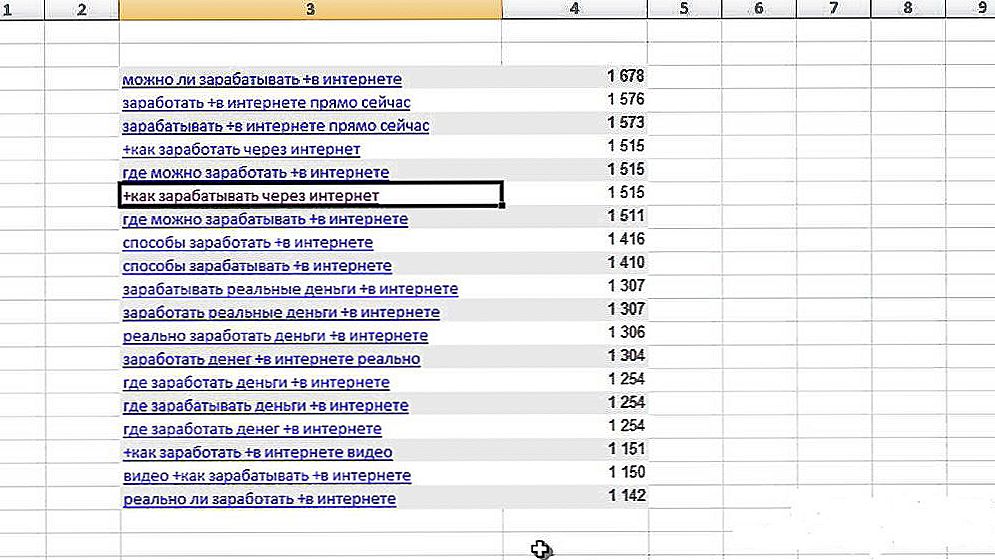
Môžete vykonať prechod na webovú stránku
Súborový odkaz
Ak chcete bunku priradiť k dátam uloženým v počítači, musíte to urobiť:
- Kliknite pravým tlačidlom myši - Pridať hypertextový odkaz.
- V sekcii "Prepojenie" skontrolujte "Súbor".
- Zobrazí sa priečinok, v ktorom sa dokument teraz nachádza.
- Tlačidlo "Posledné súbory" otvorí zoznam nedávno použitých údajov. Nemôžu byť z tejto sekcie odstránené.
- Ak nie je to, čo hľadáte, nastavte cestu sami. Ak to chcete urobiť, kliknite na položku "Aktuálny priečinok". Pod názvom zástupného slova bude rozbaľovací zoznam. V ňom vyberte adresár.
- Cesta môžete tiež nastaviť pomocou tlačidla "Nájsť". Nachádza sa napravo od rolovacieho zoznamu.
Ak sú pridružené údaje odstránené, odkaz na neho zostane. Keď sa však pokúsite otvoriť program, bude generovať chybu. To isté sa deje pri spustení tabuľky na inom počítači. Koniec koncov, žiadaný súbor neexistuje.
V programe Excel môžete odkazovať na neexistujúci dokument a okamžite ho vytvoriť.
- V oblasti "Prepojenie" skontrolujte "Nový dokument".
- V bloku "Cesta" ("Úplná cesta") sa uvádza, kde bude súbor uložený.
- Do poľa Názov dokumentu napíšte jeho budúci názov.
- Kliknite na tlačidlo "OK". Pridá sa nová tabuľka. A ona okamžite pripojila k bunke.
- Ak chcete nastaviť vlastné parametre a vytvoriť súbor iného formátu, kliknite na tlačidlo "Upraviť" vedľa bloku "Cesta".
- Vyberte požadovaný typ dokumentu, zadajte názov a uveďte, kde ho chcete uložiť.
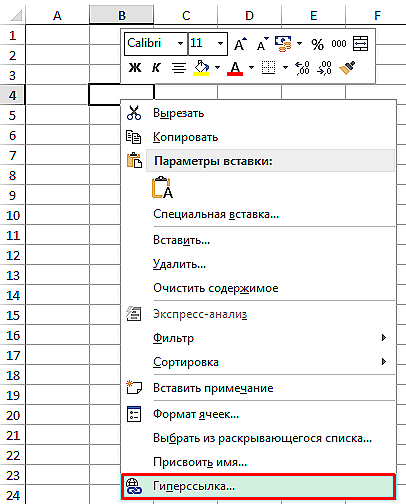
Kliknite pravým tlačidlom myši - Pridať hypertextový odkaz
Keď kliknete na bunku, ku ktorej sú údaje pripojené k počítaču, systém zabezpečenia programu Excel upozorní. Oznamuje, že otvárate súbor tretej strany a môže to byť nespolehlivé. Toto je štandardná výstraha. Ak ste presvedčení o údajoch, s ktorými pracujete, v dialógovom okne na otázku "Pokračovať?" Odpoveď áno.
Odkaz na poštu
Môžete priradiť bunku e-mailom. Potom, keď na ne kliknete, otvorí sa váš e-mailový klient a adresa sa už zadá do poľa "Komu".
- V poli "Odkaz" vyberte možnosť "E-mail".
- V riadku "Adresa" napíšte e-mail. Automaticky sa konvertuje na vzorec. Nepotrebuje sa umývať.
- Do poľa "Text" zadajte frázu, ktorá sa má zobraziť namiesto e-mailu. Ak tam nebudete písať, v bunke bude adresa so vzorcom. Môžete ho vymazať iba prostredníctvom e-mailu.
- V poli "Predmet" môžete určiť predmet na odoslanie písmena.
Odkaz na inú bunku
Tu je postup, ako Excel odkazuje na inú bunku v rovnakej tabuľke:
- V časti "Odkaz" kliknite na položku "Umiestniť v tomto dokumente".
- V oblasti "Vyberte miesto v dokumente" skontrolujte požadovaný hárok.
- Do poľa Adresa zadajte názov bunky. Skladá sa z písmena označujúceho stĺpec a číslo riadku. Ak chcete zistiť toto meno, kliknite na požadovanú bunku. Zobrazí sa v špeciálnom poli v ľavom hornom rohu.
- Kliknite na tlačidlo "OK".
Podobným spôsobom vytvorte cyklický hypertextový odkaz. Napríklad bunka B3 označuje D5, D5 odkazuje na F7 a F7 znova presmeruje na B3. Takže všetky komunikácie budú uzavreté v jednom kruhu.
Ak chcete uskutočniť prechod na viacero buniek súčasne, musíte vytvoriť rozsah.
- Vyberte bunky, ktoré budú "cieľové". Ak to chcete urobiť, kliknite na nich stlačením klávesu Ctrl.
- Nájdite pole s bunkovými adresami. Nachádza sa v ľavom hornom rohu na rovnakej úrovni ako panel vzorcov. Zadajte názov rozsahu.
- Podobný výsledok môžete dosiahnuť, ak kliknete pravým tlačidlom myši a vyberiete položku "Priradiť meno".
Potom postupujte podľa rozsahu, ako by ste k bunke.
Odkaz na inú tabuľku
Tu je postup, ako vytvoriť hypertextový odkaz v programe Excel na inú tabuľku:
- V poli "Odkaz" vyberte položku "Súbor".
- Zadajte cestu k dokumentu.
- Kliknite na tlačidlo "Záložka".
- Do poľa Adresa zadajte názov bunky v inej tabuľke.
Takže môžete vytvoriť spojenie nie s celým súborom, ale s určitým miestom v súbore.
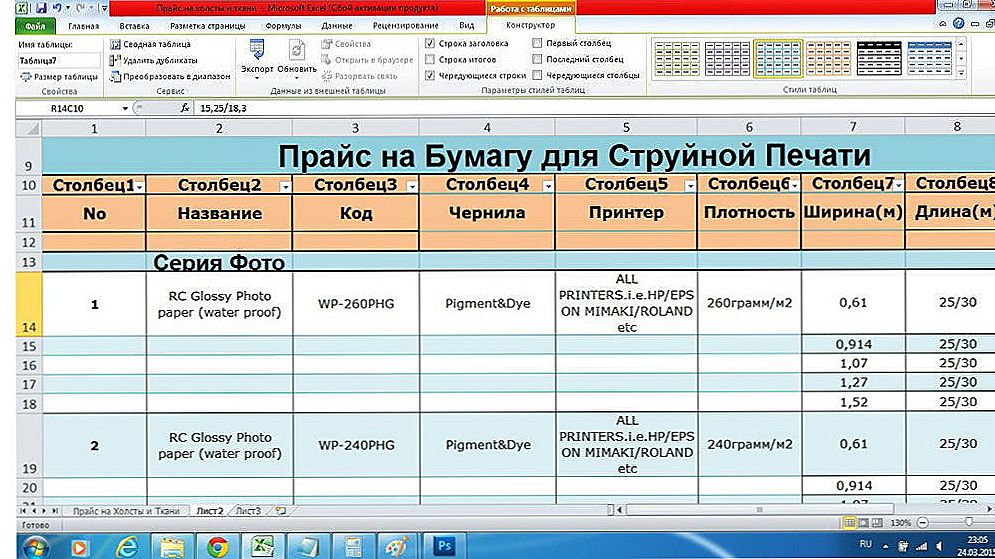
Vytvorenie hypertextového odkazu na inú tabuľku
Cyklické odkazy
Predpokladajme, že ste dostali dokument pre prácu a v programe Excel je to cyklický odkaz - ako ho odstrániť? Napokon takéto objekty budú zasahovať do výpočtu vzorcov. Áno, a práca s väzbami iných ľudí nie je príliš vhodná.
Začať s týmito objektmi je potrebné nájsť.
- Na paneli s ponukami prejdite na kartu "Formuláre".
- Na paneli Dependency Formula nájdite tlačidlo Check for Error.
- Kliknite na čiernu šípku vedľa neho.
- Umiestnite kurzor myši nad "Cyklický odkaz". Zobrazia sa adresy buniek, v ktorých je umiestnená.
Tieto objekty sa používajú na modelovanie úloh, výpočty, zložité vzorce. Výpočty v jednej bunke ovplyvnia druhú, a to na treťom mieste. V niektorých operáciách to však môže spôsobiť chybu. Ak to chcete opraviť, jednoducho sa zbavte jednej z vzorcov v cykle - otvorí sa kruh.
Úprava alebo odstránenie hypertextových odkazov
Tu je postup, ako odstrániť hypertextový odkaz v programe Excel, ponechať text, upraviť ho alebo úplne vymazať:
- Vyberte bunku. Aby ste na ňu neklikali (čím sa otvorí súvisiaci objekt), riadte kurzorom buniek programu Excel pomocou šípok.
- Kliknite pravým tlačidlom.
- Ak chcete zbaviť bundu, ale nechajte nadpis, kliknite na tlačidlo "Odstrániť hypertextový odkaz"
- Ak chcete upraviť, vyberte možnosť "Upraviť odkaz".
- Ak chcete vymazať celý obsah bunky, stlačte kláves Delete.
Ako zmeniť farbu a odstrániť podčiarknutie?
Ak nechcete, aby bol tento objekt viditeľný na pozadí zvyšku textu, môžete zmeniť farbu a odstrániť podčiarknutie.
- Vyberte klietku.
- Na paneli s nástrojmi na karte Ponuka (v aplikácii Office 2007 Home) nájdite písmeno "H" s riadkom v dolnej časti. Je zodpovedná za podčiarknutie.
- Na rovnakom paneli je potrebné nájsť tlačidlo s ikonou vo forme symbolu "A" s pásikom pod ním.
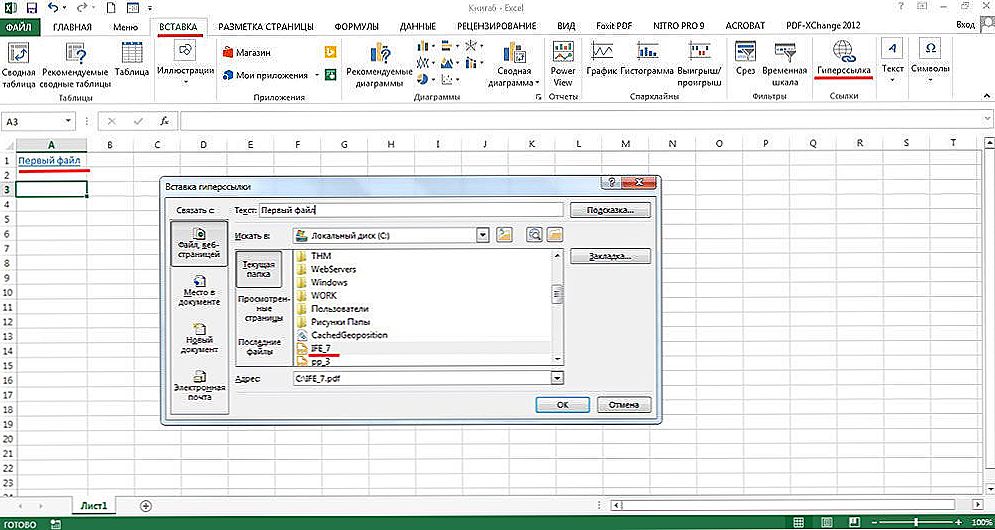
Môžete zmeniť farbu a odstrániť podčiarknutie hypertextového odkazu
Kliknite na čiernu šípku vedľa neho.Otvorí sa paleta. Vyberte farbu písma.
V aplikácii Excel môžete vložiť hypertextový odkaz a prejsť na webovú stránku, otvoriť dokument alebo presmerovať na iné bunky. Takéto objekty sa používajú v komplexných výpočtoch a úlohách súvisiacich s finančným modelovaním.












